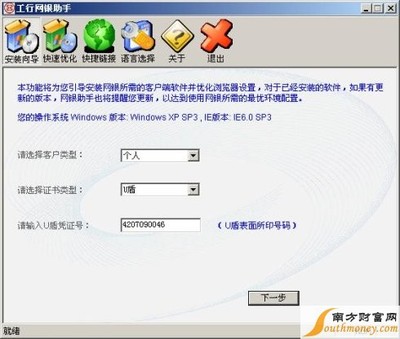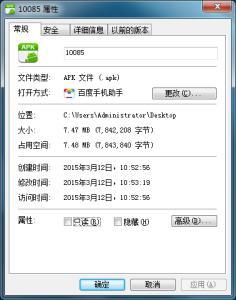准备服务器
- 创建用户帐户。
- 创建 OLAP 管理员。
- 配置 SQL Server 身份验证。
- 配置 Internet 信息服务。
- 配置 Internet Explorer增强安全性。
安装 Windows SharePointServices
- 安装 Windows SharePointServices。
- 配置管理虚拟服务器。
- 设置配置数据库服务器。
- 扩展虚拟服务器。
- 运行 Windows SharePoint Services配置向导。
- 创建 Windows SharePoint Services管理员。
安装 Project Server
准备服务器
- 准备好一台Windows2003服务器,当然了打上SP1和其它该打的补丁,就是初始配置别添加任何东西。杀毒软件装不装,要自己试试。
- 开始给这台机器上安装SQL Server,推荐现在装2000企业版,当然装桌面版也行,不过性能就要自己掂量了。
- 再给这台机器安装SQL Server的Analysis Service;
- 在重新启动服务器后,不要忘了给它们分别打上SP4的补丁,下面是两个补丁下载的链接:SQLServer2000 SP4,SQLServer2000 AS SP4。这里唯一要注意的地方就是在“连接服务器”时需要选择输入sa口令。
若要安装 Microsoft Office Project Server 2003,您将需要创建下列用户帐户:
为了使 Microsoft Office Project Server 2003 访问 Microsoft SQL Server2000 Analysis Services,必须在运行 Analysis Services 的计算机上创建一个 OLAP管理员。若要进行此操作,请将为此目的而创建的帐户添加到运行 Analysis Services 的计算机上的 OLAPAdministrators 组中。
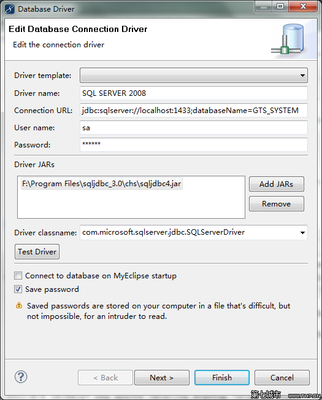
Microsoft SQL Server 混合模式身份验证允许用户使用 Microsoft Windows 身份验证或Microsoft SQL Server 身份验证连接到 SQL Server 实例。Microsoft Office ProjectServer 2003 需要使用混合模式。请配置和 Project Server 2003 一起使用的 SQL Server 2000实例,以使用混合模式。
Microsoft Office Project Server 2003 和 Microsoft WindowsSharePoint Services 都需要“Internet 信息服务 (IIS)”。请在要安装 Project Server2003 和 Windows SharePoint Services 的计算机上启用 IIS。
注意为得到最佳的安全性,建议配置 IIS 以使用“安全套接字层 (SSL)”。
在 Windows Server 2003 上启用 IIS
注意只有从 Windows Server 2000 中的 IIS 5.0 升级至Windows Server 2003 中的 IIS 6.0 时,才可选中“以 IIS 5.0 隔离模式运行 WWW服务”复选框。IIS 6.0 全新安装默认使用 IIS 6.0 工作进程隔离模式。
由于Microsoft Windows Server 2003 提供一组称为“Internet Explorer增强安全性配置”的安全性设置,这种设置禁止了一些运行在该服务器IIS上的脚本,所以MicrosoftProjectServer可能不能很好的运行在此服务器上,有两种方法可以修改一下。不过第一种简单一些,但安全性差,第二种复杂,但安全性好。
卸载“Internet Explorer 增强安全性配置”
将 SharePoint 网站添加到本地 Intranet 网站列表中
安装和配置Windows SharePointServices
- 安装Windows SharePoint Services
- 配置管理虚拟服务器 (在安装过程完成之后,可以配置管理虚拟服务器,包括指定用于虚拟服务器过程的应用程序池。)
- 设置配置数据库服务器 (此过程将 Microsoft Windows SharePoint Services 配置为和Microsoft SQL Server 2000 一起使用。)
- 扩展虚拟服务器 (在建立到 Microsoft SQL Server 2000 的连接之后,即可使用 MicrosoftWindows SharePoint Services 扩展虚拟服务器。扩展虚拟服务器时,将把 Windows SharePointServices 应用于虚拟服务器并创建一个顶级网站。)
- 运行Windows SharePoint Services配置向导 (Microsoft Windows SharePointServices 配置向导将把一个基本 Microsoft Project 工作环境模板和其他程序文件安装到运行 WindowsSharePoint Services 的服务器上。该向导还将为 Microsoft Office Project WebAccess 2003 中的公用文档库功能提供一个名为 MS_ProjectServer_PublicDocuments的网站。)
- 创建Windows SharePoint Service管理员 (为了使 Microsoft Office ProjectServer 2003 访问 Microsoft Windows SharePoint Services,必须在运行 WindowsSharePoint Services 的计算机上创建一个 Windows SharePoint Services管理员。若要进行此操作,请将为此目的而创建的帐户添加到运行 Windows SharePoint Services 的计算机上的Administrators 组中。)
安装 Project Server 2003(针对单服务器配置进行说明)。
- 在要安装 Project Server 2003 的计算机上,将 Project Server 2003 CD 插入到CD-ROM 驱动器中,或连接到某个网络安装位置。
- 如果从 Project Server 2003 CD 安装并启用了“自动播放”,请在“Project Server 2003安装程序”中单击“服务器安装”,或者在 Project Server 2003CD-ROM(或网络安装位置)上查找并运行 Setup.exe 文件。
- 在“安装程序”的“用户信息”页上,输入用户名、缩写、单位和“产品密钥”,再单击“下一步”。
- 阅读并接受许可协议,再单击“下一步”。
- 在“安装位置”框中,指定 Project Server 2003的安装位置,再单击“下一步”。默认位置为 C:ProgramFilesMicrosoft Project Server 2003。
- 在“选择要在此服务器上安装的服务”页上:
注释 必须在 Project Server 2003 安装完成之后,进一步配置示例数据库。有关详细信息,请参阅Project Server 2003 光盘的 SUPPORTSAMPLE2052 文件夹下的 sampledb.htm文件。
- 在“输入数据库服务器信息”页上:
- 在“为‘视图’表输入连接信息”页上,接受默认设置,再单击“下一步”。这将在 ProjectServer 2003 主数据库中安装 Project Server 2003“视图表”。
- 在“创建数据库帐户信息”页上,键入 Project Server 2003 和 Microsoft OfficeProject Professional 2003 访问 SQL Server 2000数据库时使用的密码,再单击“下一步”。输入的密码将被分配给在“登录名”框中列出的帐户。
- 在“输入 Analysis Services 连接信息”页上:
注释 如果选择以后输入 Analysis Services 连接信息,必须运行 pscomplus.exe实用程序,以设置用户帐户和密码信息。
- 在“选择网站”页上,单击“默认网站”,再单击“下一步”。
- 在“输入 Web 服务器地址信息”页上:
- 在“请输入 SMTP 邮件服务器信息”页上:
- 在“连接到运行 Windows SharePoint Services 的 Web 服务器”页上:
注释 如果选择以后输入 Windows SharePoint Services 连接信息,需要运行pscomplus.exe 实用程序设置用户帐户和密码信息。
- 在“请输入 Windows SharePoint Services 的帐户信息(继续)”页上,键入用于管理Windows SharePoint Services 的 Windows 帐户名称和密码,再单击“下一步”。
- 在“连接到运行 Microsoft SharePoint Portal Server 的 Web服务器”页上,可以选择输入单位的 SharePoint Portal Server连接信息或选择“以后输入此信息”选项,再单击“下一步”。
- 在“请选择安装环境”页上,选择要用于部署的选项,再【】单击“下一步”。
- 在“输入管理员密码”页上,键入用于管理员帐户的密码,再单击“下一步”。
注释 确保注明此密码供将来引用。首次登录 Microsoft Office Project Web Access2003 时将需要使用该管理员帐户。
- 在“摘要”页上,单击“安装”。安装 Project Server 2003。
- 在“安装已完成”页上,单击“完成”。
基本的安装任务完成了,好好休息一下,不过我这只是对单一服务器操作,但我想单一服务器已经够了。这还只是开始,如果要用好ProjectServer,还是要买本书来好好看看,研究一下。
 爱华网
爱华网